So ändern Sie PDF in JPG
2024-04-10 19:50:43 • Abgelegt unter: PDFelement How-Tos • Bewährte Lösungen
Gibt es eine Möglichkeit, PDF effektiv in JPG zu ändern? Ja, es gibt viele Gründe, PDF in JPG zu ändern, aber der springende Punkt ist, wie es geht. Wenn Sie also nach einer Lösung suchen, ist dieser Artikel für Sie da. In diesem Artikel werden wir detailliert erläutern, wie PDF in JPG geändert wird.
Methode 1: So ändern Sie PDF in JPG
ist zweifellos eine leistungsstarke und beliebte Plattform, um PDF in JPG zu ändern. Hier untersuchen wir einige der plausiblen Methoden, um PDF nahtlos in JPG zu ändern. In dieser Methode werden wir uns speziell mit dem Ändern von PDF in JPG befassen, indem wir die Option "Datei öffnen" wie folgt verwenden.
 100% sicher | Werbefrei | Keine Malware
100% sicher | Werbefrei | Keine MalwareSchritt 1: Öffnen der PDF-Datei
Wenn Sie PDFelement auf Ihrem Computer installiert haben, tippen Sie einfach auf das Programmsymbol, um die Hauptoberfläche zu öffnen. Klicken Sie auf den Link "Datei öffnen". Diese Aktion leitet Sie zum Dateiverzeichnisfenster, damit Sie die PDF-Datei hochladen können, die Sie in JPG ändern möchten. Suchen Sie nach der PDF-Datei und klicken Sie auf "Öffnen", um sie zu importieren.

Schritt 2: "Zu Bild" auswählen
Die PDF-Datei sollte auf der Programmoberfläche geöffnet werden. Navigieren Sie nun zur Symbolleiste und wählen Sie die Registerkarte "Konvertieren". Suchen Sie im Untermenü die Option "Zu Bild" und klicken Sie darauf.
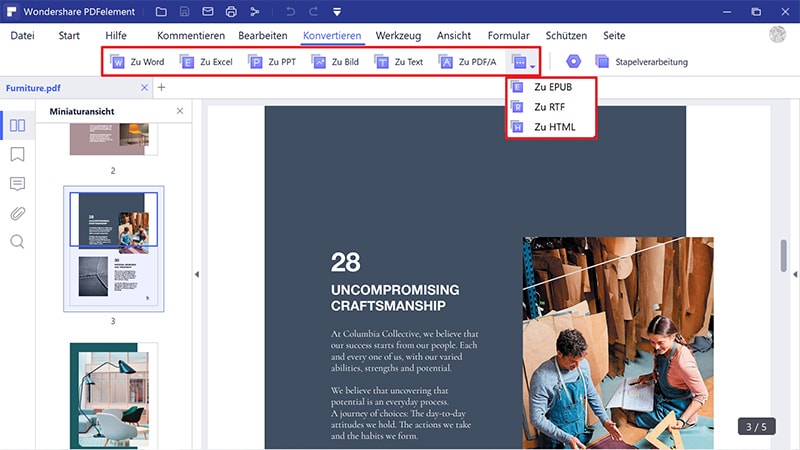
Schritt 3: PDF in JPG ändern
Daraufhin wird das Ausgabefenster "Speichern unter" angezeigt. Geben Sie einen geeigneten Dateinamen und einen geeigneten Speicherort an. Sie sehen das Dropdown-Menü Dateityp und Bilddateien (*. JPG) sind bereits ausgewählt.
Um erweiterte Einstellungen für die JPG-Ausgabedatei anzupassen, können Sie in diesem Fenster "Speichern unter" auf die Registerkarte "Einstellungen" klicken. Bestätigen Sie die ausgewählten Einstellungen und klicken Sie auf "Speichern", damit das Programm PDF in JPG ändern kann.
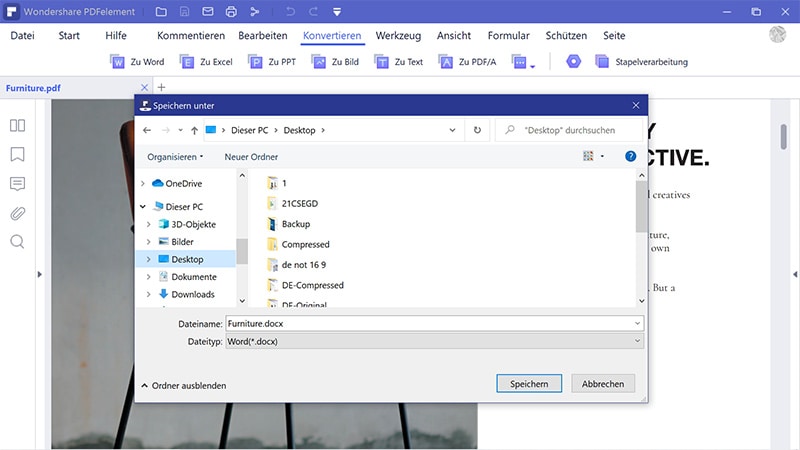
 100% sicher | Werbefrei | Keine Malware
100% sicher | Werbefrei | Keine MalwareMethode 2: So ändern Sie PDF in JPG
Die empfohlene zweite Methode ist eine weitere hervorragende Methode, um PDF mithilfe von PDFelement in JPG zu ändern. In dieser Methode werden wir erläutern, wie PDF mithilfe der Option "PDF konvertieren" auf der Hauptoberfläche in JPG geändert wird, wie nachstehend ausführlich erläutert.
Schritt 1: "PDF konvertieren" auswählen
Ignorieren Sie mehrere andere Optionen im Primärfenster und klicken Sie auf die Registerkarte "PDF konvertieren".
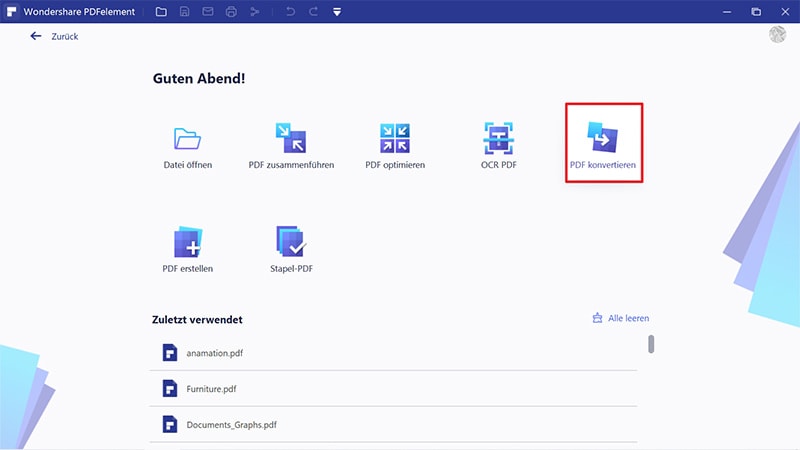
Schritt 2: PDF-Dateien auswählen
Das Fenster des Datei-Explorers wird automatisch geöffnet, damit Sie die Ziel-PDF-Datei auswählen können. Wählen Sie die PDF-Datei aus, die Sie in JPG ändern möchten, und klicken Sie auf die Schaltfläche "Öffnen".
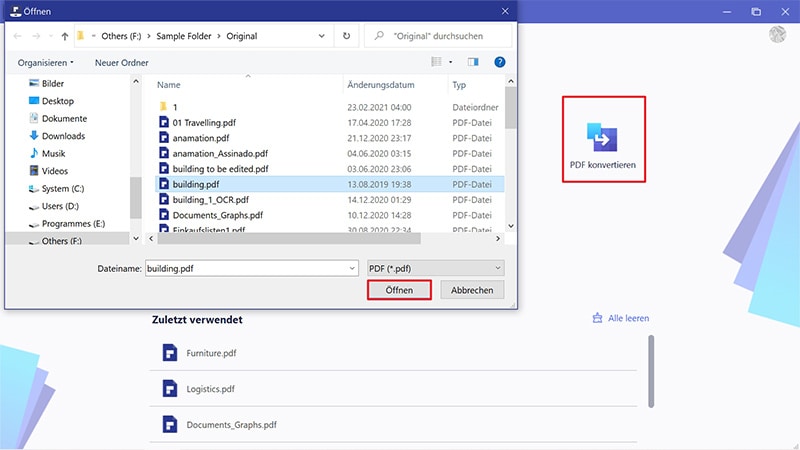
Schritt 3: PDF in JPG ändern
Das Programm öffnet dann das Fenster "Speichern unter". Wählen Sie einen geeigneten Zielordner und einen Dateinamen Ihrer Wahl oder lassen Sie den Dateinamen einfach so, wie er ist. Klicken Sie anschließend auf den Dropdown-Pfeil Dateityp, um auf verschiedene Ausgabeformate zuzugreifen. Scrollen Sie nach unten, bis Sie das Dateiformat Bilddateien (*. JPG) gefunden haben. Wählen Sie dieses Format aus und klicken Sie auf die Schaltfläche "Speichern", um Ihre PDF-Datei in eine JPG-Datei zu ändern.
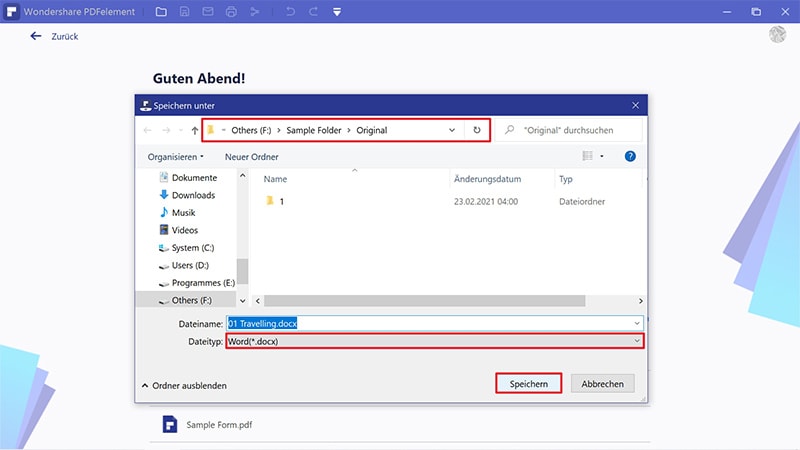
Von den oben beschriebenen nahtlosen Methoden sollten Sie jetzt überzeugt sein, dass PDFelement der König des Dschungels ist, wenn es darum geht, PDF in JPG zu ändern. Dieses Programm bietet viele Möglichkeiten, PDF mit weniger Aufwand in JPG zu ändern. Egal, ob Sie ein Experte oder ein Neuling sind, die Nutzung ist reibungslos. Dank der intuitiven Oberfläche und einfachen Konvertierungsschritten. Es unterstützt das Ändern von PDF in eine Vielzahl von Bilddateien und anderen Dateiformaten wie Word, PPT und Excel.
Wenn Sie mehrere PDF-Dateien in JPG oder ein anderes Dateiformat ändern möchten, ist dies mit PDFelement einfacher als erwartet. Dank der Unterstützung der Stapelverarbeitung. Die Konvertierungsgeschwindigkeit ist ausgezeichnet, sodass Sie nicht zu lange warten müssen, um Ihre PDF-Datei in JPG zu ändern. Zu den weiteren Merkmalen gehören:
 100% sicher | Werbefrei | Keine Malware
100% sicher | Werbefrei | Keine Malware- Anzeigen und Navigieren durch die PDF-Datei mithilfe des Seitenansichtsmodus, der Anzeige mehrerer Fenster und Lesezeichen.
- Erstellen Sie PDF aus einem beliebigen Dateiformat.
- Dateien zusammenführen und zu einer kombinieren.
- Fügen Sie Kommentare, Zeichnungen, Stempel und Anhänge zu PDF-Inhalten hinzu.
- Bearbeiten Sie Text, fügen Sie Bates-Nummerierungen hinzu, schneiden Sie Seiten zu, fügen Sie Kopf- und Fußzeilen hinzu und führen Sie eine Rechtschreibprüfung für PDF durch.
- Führen Sie eine OCR durch, um Texte in den gescannten PDF-Dateien zu entsperren.
- Verwenden Sie Kennwörter, Berechtigungen und Redaktionsfunktionen, um PDF-Dateien zu schützen.
- Optimieren Sie PDF, ohne die Ausgabequalität zu beeinträchtigen.
- Passen Sie die Druckeinstellungen an und drucken Sie PDF direkt.
- Erstellen Sie Formulare sowohl manuell als auch automatisch.
Kostenlos Downloaden oder PDFelement kaufen jetzt sofort!
Kostenlos Downloaden oder PDFelement kaufen jetzt sofort!
PDFelement kaufen jetzt sofort!
PDFelement kaufen jetzt sofort!

Noah Hofer
staff Editor